Résumé:
Avez-vous rencontré le problème de ne pas ouvrir le disque dur en raison de l'erreur L'appareil n'est pas prêt? De là, vous pouvez résoudre rapidement un tel problème et récupérer les données perdues à partir de disque dur inaccessible avec le logiciel Bitwar.
Erreur de l'appareil n'est pas prête
Le message L'appareil n'est pas prêt se produit souvent lorsque les gens veulent accéder aux données dans un périphérique de stockage de données externe. Voici les personnages principaux de ce message d'erreur.
1. L'appareil affiche 0 octets.
2. L'appareil est inaccessible ou l'appareil n'est pas prêt.
En outre, voici les raisons de l'erreur Appareil n'est pas prêt:
1. Le périphérique de stockage n'est pas bien connecté ou incompatible avec votre ordinateur.
2. Le dispositif de stockage est endommagé.
Récupérer les données d'un disque dur inaccessible
Lorsqu'un disque dur affiche le message d'erreur l'appareil n'est pas prêt, vous devez télécharger immédiatement le logiciel bitwar Data Recovery. Le logiciel est efficace et puissant qui prend en charge divers appareils et peut récupérer des données rapidement.
Étape 1. Téléchargez la récupération de données Bitwar en cliquant sur le bouton et installez le programme sur votre PC.
Étape 2. Sélectionnez l'appareil ou le lecteur où vous souhaitez restaurer les données perdues
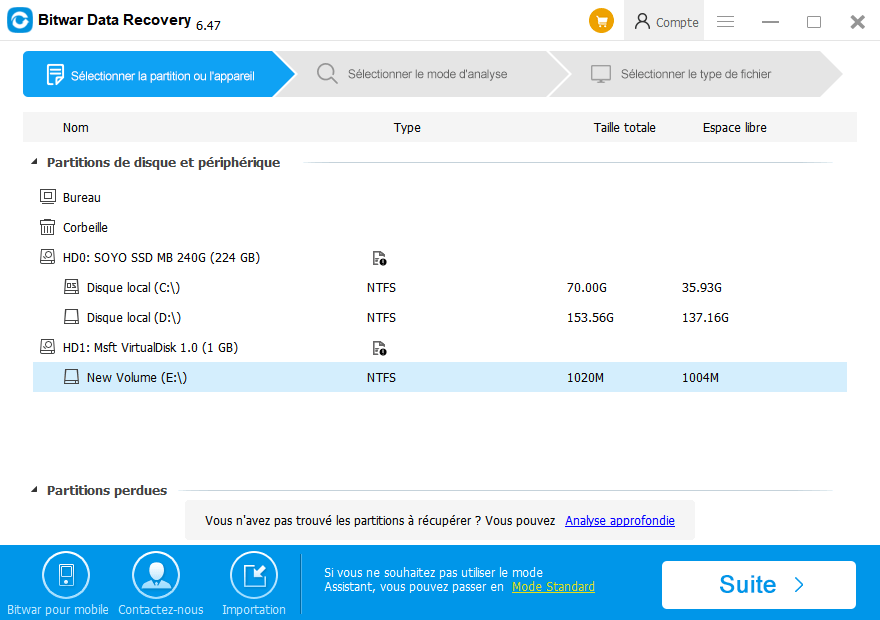
Étape 3. Sélectionnez le mode Disque dur externe et choisissez les types de fichiers de récupération. Cliquez ensuite sur le bouton "Scan".
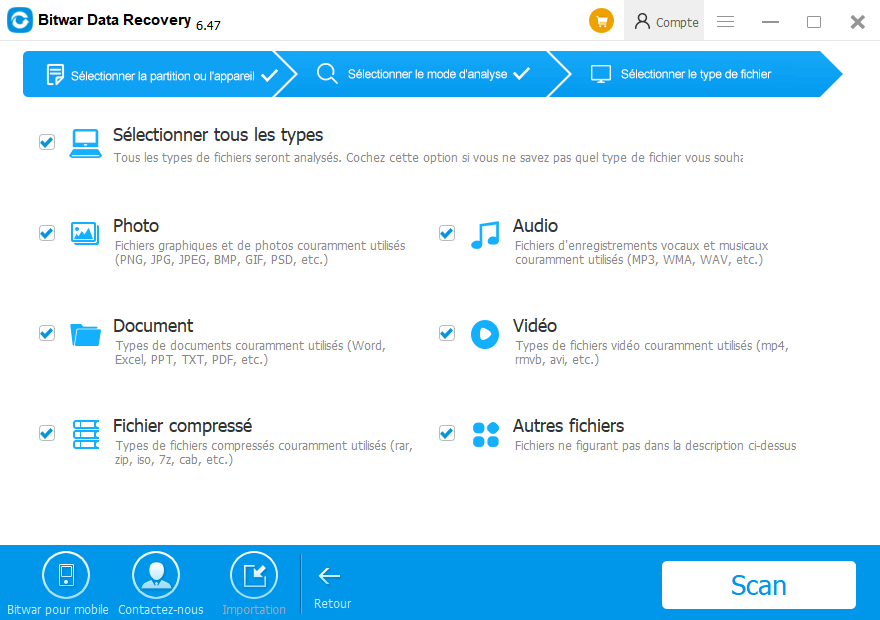
Étape 4. Scanner et prévisualiser les données; vous pouvez prévisualiser les données en les cliquant en deux clics pendant ou après le processus de numérisation. Appuyez ensuite sur le bouton Récupérer et enregistrez les données dans un autre appareil ou partition.
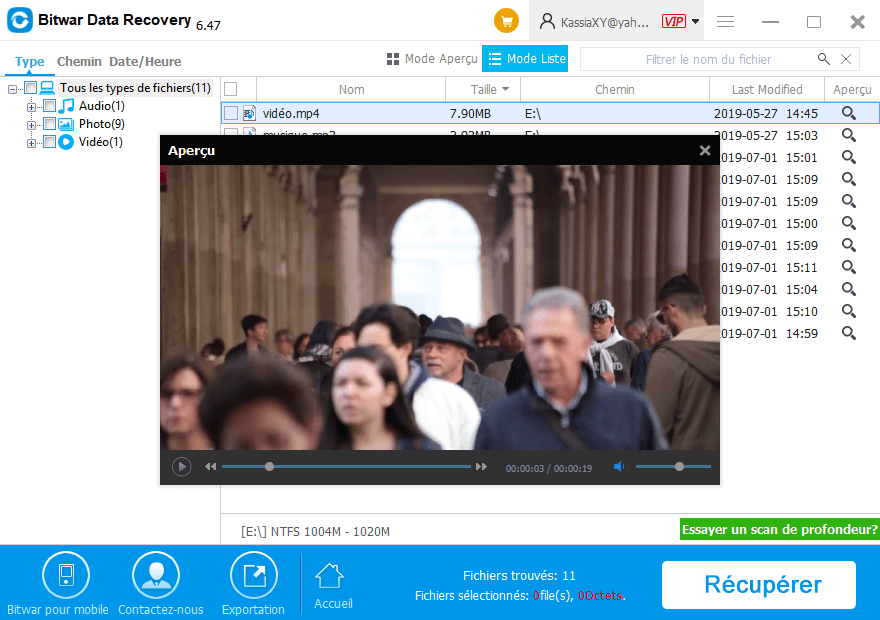
5 façons de corriger l'erreur L'appareil n'est pas prêt
Correction 1: Vérifiez la connexion d'entraînement
La première chose qui doit faire est de vérifier si le probem est causé par des connexions lâches ou des ports USB d'ordinateur endommagés. Vous pouvez suivre les étapes ci-dessous:
Étape 1: Déconnectez le périphérique de stockage, puis insérez-le dans le PC à travers les mêmes ports USB. Si vous constatez que l'erreur l'appareil n'est pas prêt disparaît, cela signifie que le problème n'est pas votre appareil intégré. Toutefois, si l'erreur existe toujours, passez à l'étape suivante.
Étape 2: Débranchez l'appareil et branchez-le sur le PC par un autre port USB. Si cet appareil peut être consulté, cela signifie que le port USB endommagé provoque le problème.
Étape 3: Connectez votre disque dur à un autre appareil pour vérifier si l'erreur est due à l'ordinateur ou au système d'exploitation.
Correction 2: Désinstaller et réinstaller le pilote de l'appareil
La deuxième solution est d'essayer de désinstaller et de réinstaller le pilote de l'appareil.
1. Cliquez à droite Sur ce PC, tapez gestionnaire d'appareil dans la zone de recherche et ouvrez-le.
2. Vérifiez si l'appareil est prêt.
3. Double-cliquez sur l'appareil, puis sélectionnez le Désinstaller et débranchez l'appareil.
Redémarrez le PC pour vérifier si le problème a été résolu.
Correction 3. Utiliser la gestion des disques
Cas 1. Le lecteur n'est pas initialisé
1. Appuyez sur Win+R.
2. Tapez "diskmgmt.msc" et appuyez sur Entrez.
3. Cliquez à droite sur la partie nom.
4. Sélectionnez Initialiser Disque dans le menu contextuel.
Cas 2. Le lecteur affiche les émissions non allouées
1. Créez une nouvelle partition.
Double-cliquez sur l'espace non alloué, choisissez le nouveau volume simple.
2. Récupérez d'abord les données perdues de l'espace non alloué.
Vous pouvez appliquer le logiciel Bitwar Data Recovery pour récupérer vos précieuses données.
Correction 4: Formatez le lecteur RAW vers NTFS/FAT32.
1. Ouvrez le PC/Ordinateur.
2. Clic droit "RAW partition" en choisissant "Format."
3. Sélectionnez le système de fichier et renommez-le
4. Cliquez sur "Démarrer" et puis "OK."
Conseil: Le format effacera les données d'origine sur le disque dur. Ainsi, nous vous recommandons de restaurer toutes les données avant le formatage.
Correction 5. Remplacer le lecteur
Si toutes les solutions ci-dessus ne fonctionnent pas, votre lecteur peut être gravement endommagé. Vous feriez mieux de remplacer l'ancien lecteur par un nouveau.
Conclusion:
Vous pouvez essayer les méthodes ci-dessus un par un et en trouver une qui peut vous aider à résoudre ce problème. Nous espérons que ces solutions peuvent vous aider à corriger l'erreur l'appareil n'est pas prêt. Si vous souffrez d'une perte de données pendant le processus de fixation, vous pouvez appliquer la récupération de données Bitwar pour les récupérer.
Vous pouvez d'abord télécharger le logiciel Bitwar Data Recovery pour récupérer vos données en premier, ce programme offre également un essai gratuit de 30 jours, vous pouvez suivre le tutoriel et obtenir l'essai facilement.
This article is original, reproduce the article should indicate the source URL:
http://adminweb.bitwar.nethttps://fr.bitwar.net/course/delete/2433.html
Keywords:L'erreur De L'appareil N'est P



